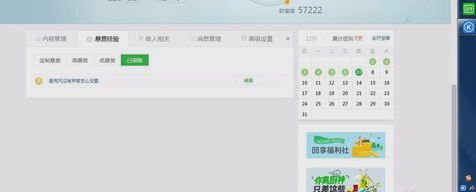
下面我们来看看麦克风没声音怎么设置吧
1.首先,鼠标右键点击右下角的“声音”图案。
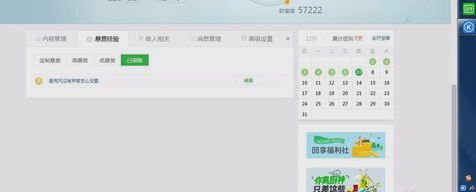
2.然后把鼠标移到在声音那里,再鼠标右键呼出菜单,菜单出来后就点击“录制设备”。
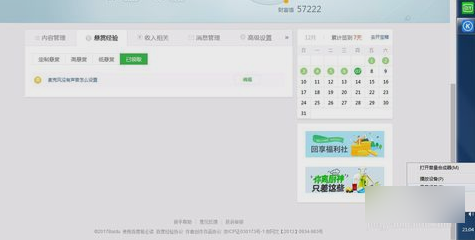
3.然后进入声音界面时,再打开第二个选项“录制”。

4.进入录制界面就将麦克风设置成“默认设备”。

5.然后对着麦克风大声说几句话看下麦克风有没声音。

6.没声音的话就点击麦克风右下角的“属性”。

7.然后在常规界面时,打开最下面的设备用法,将麦克风设置成启用状态。

8.打开“级别”然后将麦克风声音设置成最大,就是第一个,这时确定出去看下有没声音,没有再进来这个界面,将“麦克风加强”声音加大再确定出去试下有没声音。
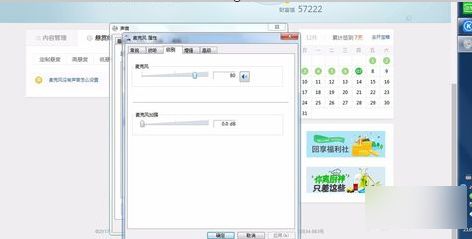
9.点击“高级”,进去更换采样频率,把原来那个频率换掉再去试试。

10.最后有声音后,再打开“增强”,设置消除回音、嗓音即可。
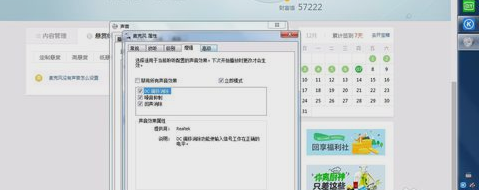
现在知道麦克风没声音怎么设置了吧,希望对您有所帮助。




